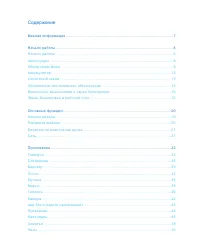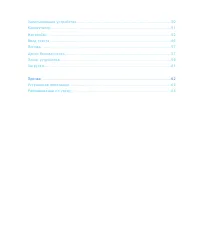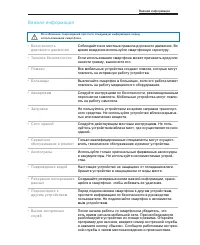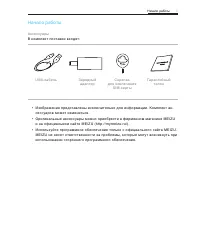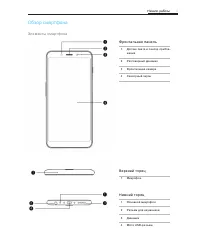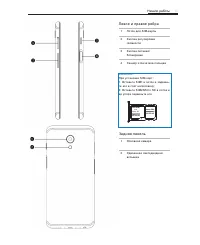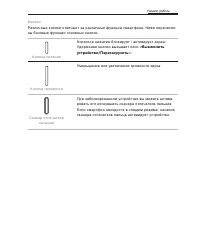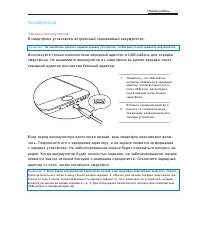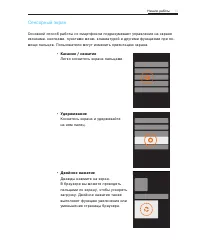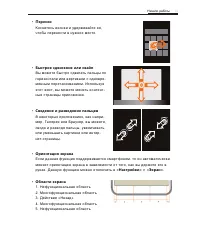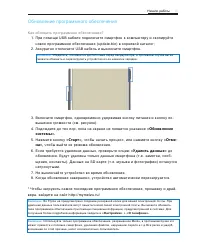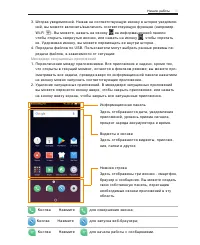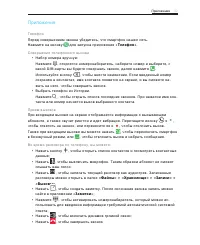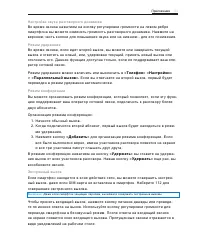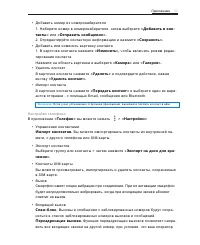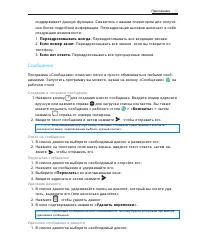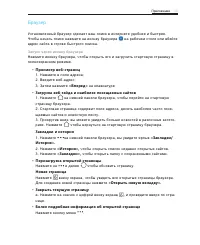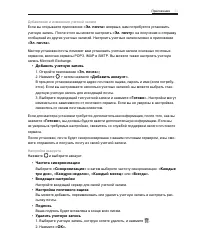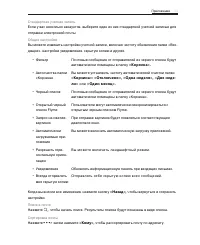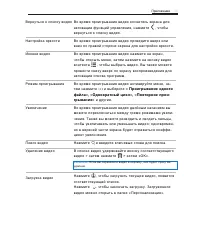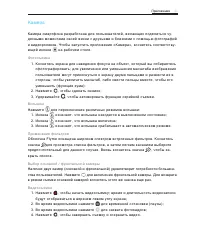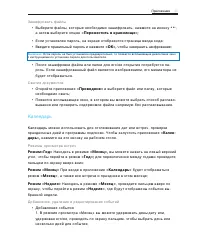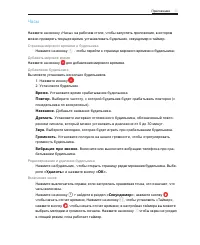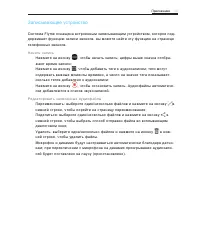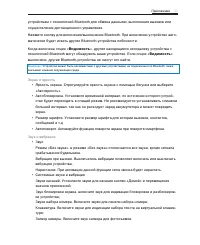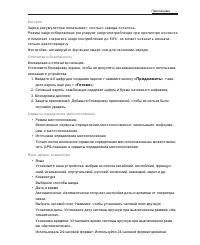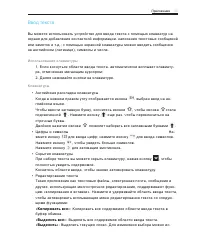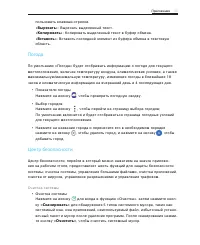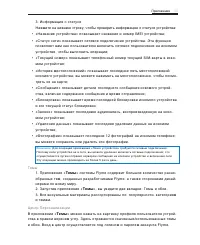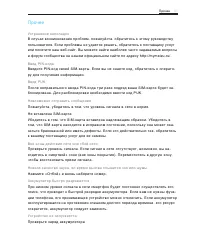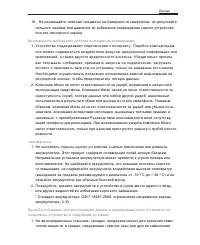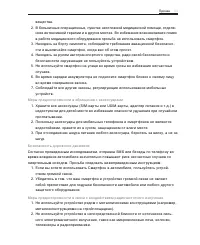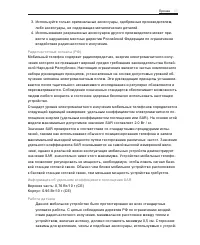Смартфоны Meizu M6S 32GB Gold (M712H) - инструкция пользователя по применению, эксплуатации и установке на русском языке. Мы надеемся, она поможет вам решить возникшие у вас вопросы при эксплуатации техники.
Если остались вопросы, задайте их в комментариях после инструкции.
"Загружаем инструкцию", означает, что нужно подождать пока файл загрузится и можно будет его читать онлайн. Некоторые инструкции очень большие и время их появления зависит от вашей скорости интернета.
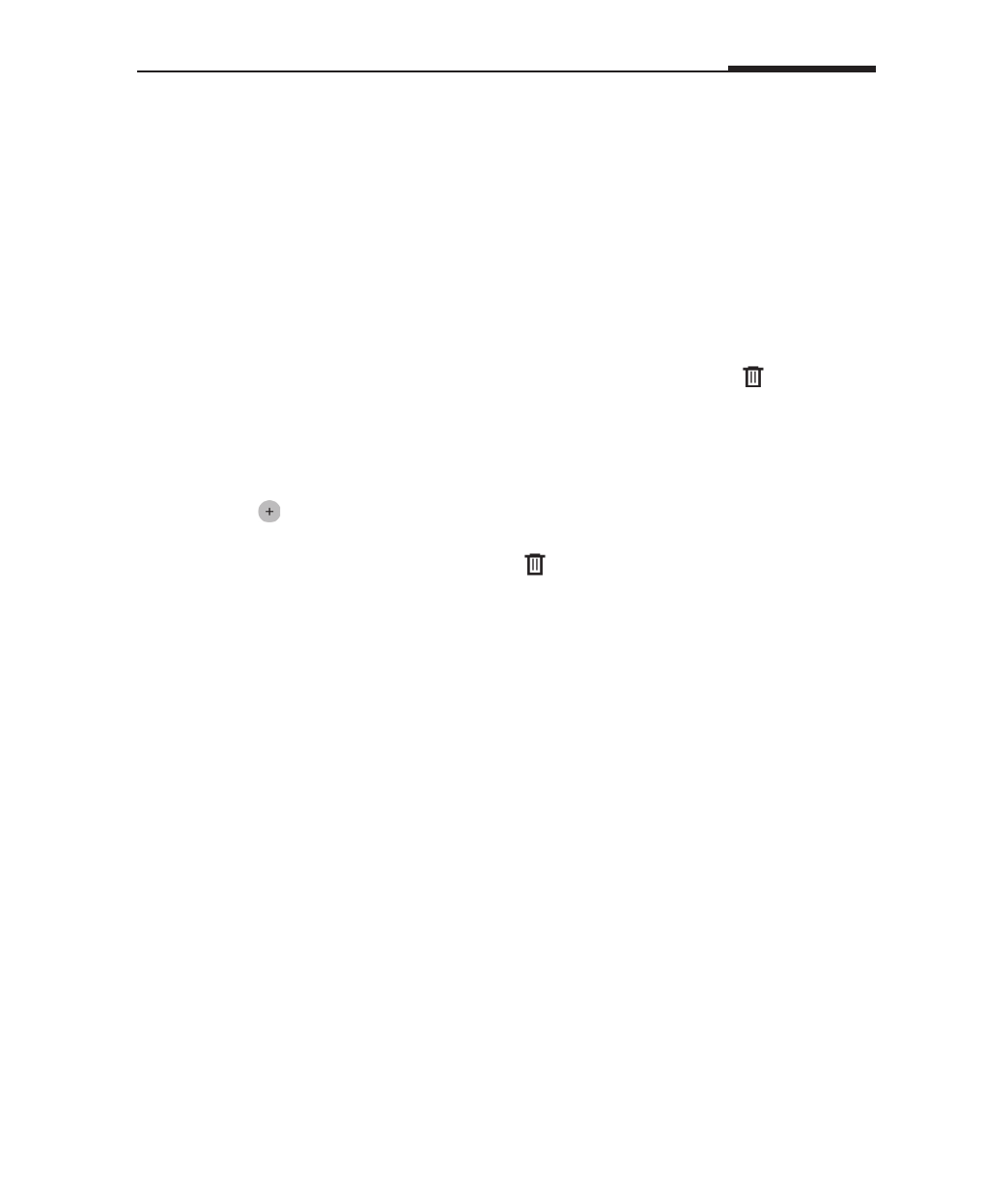
Начало работы
17
Организация экрана
На экране выведены иконки всех приложений, виджетов, папок и обоев. Вы
можете провести по экрану влево или вправо, чтобы просмотреть приложения на
каждой странице, а также нажать на иконку, чтобы запустить приложение.
1.
Расположение иконок на экране
Вы начинаете управление устройством с рабочего стола. Продуманная и
понятная раскладка значительно упрощает пользование устройством. Чтобы
переместить иконки на рабочем столе, вы можете просто перетащить иконку
на желаемое место.
2.
Удаление приложения с рабочего стола
Удерживайте иконку приложения до тех пор, пока не появится
, перетащи-
те иконку в корзину и отпустите ее для завершения удаления.
3.
Добавление и удаление виджетов
Добавление виджетов: Удерживая два пальца на экране, проведите в сто-
рону. В нижней части экрана появится панель, на которой нажмите иконку
виджеты
. Выберите необходимый виджет нажатием.
Удаление виджетов: Удерживайте виджет (например, виджет Погоды) до тех
пор, пока не появится иконка корзины
в верхней части экрана, перетащи-
те виджет в корзину и отпустите его для завершения удаления.
4. Папки
Создать папку:
Перетащив одну иконку на другую иконку, вы автоматиче-
ски создадите папку.
Удалить папку:
Вы можете перенести приложения из папки. Когда в папке
останется одно приложение, папка автоматически удалится.
5.
Быстрый поиск
Проведя вверх по экрану, вы можете активировать «Быстрый поиск», кото-
рый используется для поиска приложений, контактов, сообщений и др. Так
же с его помощью можно искать онлайн информацию.
Информационная панель и менеджер запущенных приложений
Информационная панель
1. Для вызова информационной панели и менеджера запущенных приложений
проведите по экрану сверху вниз;
2. Здесь можно просмотреть и удалить уведомления, а также ответить на них:
для этого прокрутите вверх или вниз станицу с уведомлениями. Если про-
вести по экрану в менеджере запущенных приложений горизонтально, то
можно удалить приложения. Нажатием на уведомление можно войти в соот-
ветствующие приложение;